如何PS制作唯美欧式花藤 PS制作唯美欧式花藤的方法
时间:2017-07-04 来源:互联网 浏览量:
今天给大家带来如何PS制作唯美欧式花藤,PS制作唯美欧式花藤的方法,让您轻松解决问题。
Photoshop制作唯美欧式花藤具体方法如下:
11.新建文件:文件-新建 尺寸随意 可以是800*800
2.置入参考文件:文件-置入
详细教程可以观看视频教程
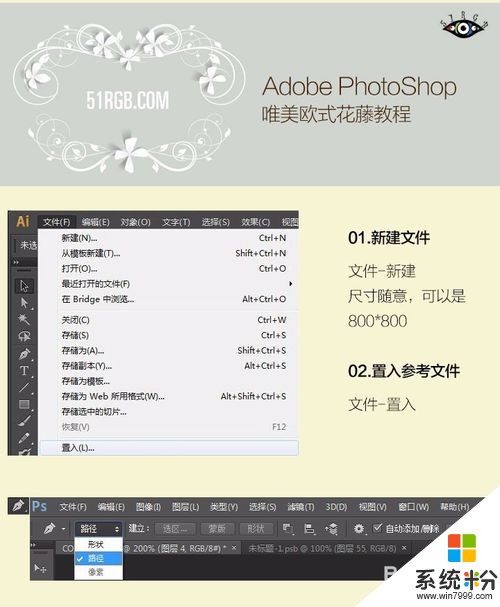 2
23.钢笔工具绘制曲线
选择钢笔工具-调整属性-绘制曲线路径
 3
34.钢笔工具绘制曲线
选择钢笔工具-调整属性-绘制曲线路径
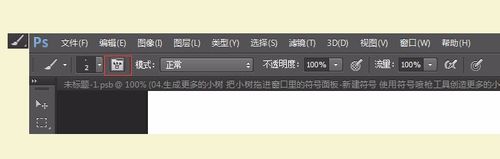 4
45.调整画笔工具
调整画笔—进入画笔预设界面—调整画笔至预设
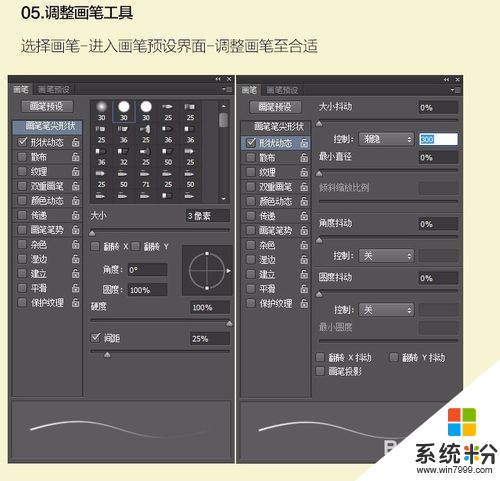 5
56.新建空白图层
窗口调出图层面板-点击新建空白图层按钮
转到路径面板-选择画笔描边路径即可
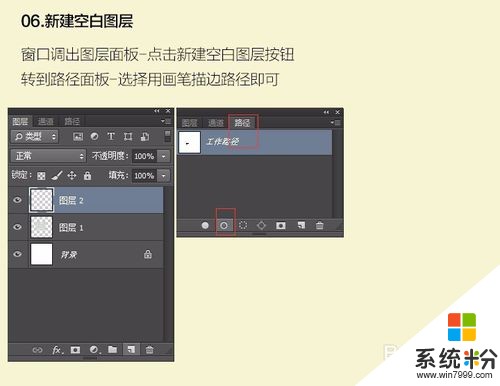 6
67.绘制更多的藤条
用前面的方法绘制更多的藤条并添加一些叶子和圈圈
画好所有的图层合并-复制-份-交换-水平翻转得到一个相同的图形
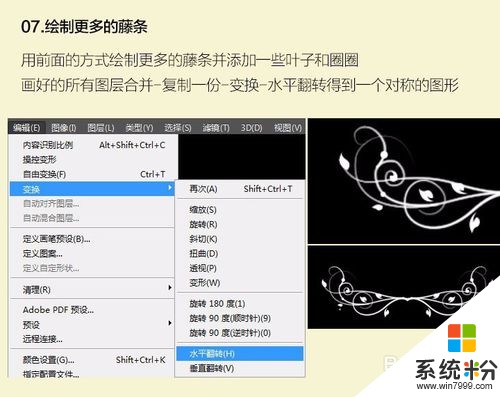 7
78.添加大花瓣
用钢笔工具勾出大花瓣-并且复制阴影部分
使用渐变蒙版-对花瓣透明阴影添加透明渐变-完成
详细教程可以观看视频教程
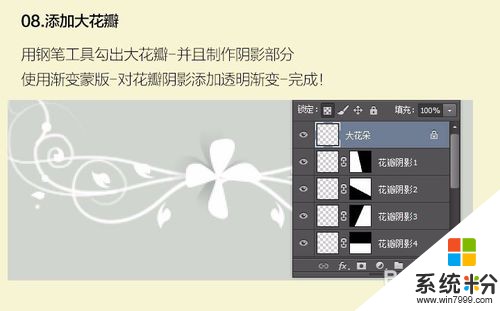
以上就是如何PS制作唯美欧式花藤,PS制作唯美欧式花藤的方法教程,希望本文中能帮您解决问题。
我要分享:
电脑软件教程推荐
电脑软件热门教程
- 1 联想官网下载的驱动包如何安装? 联想官网下载的驱动包安装的方法?
- 2 如何清洁手机充电接口,清洁手机充电接口的方法
- 3 全截屏快捷键电脑 电脑全屏截图的快捷键是哪个
- 4苹果新OS X Yosemite系统打不开软件怎么解决 苹果新OS X Yosemite系统打不开软件怎么处理
- 5如何从电脑上导入音乐到iphone手机上 从电脑上导入音乐到iphone手机上的方法
- 6电脑怎么excel表格 电脑上如何使用Excel制作简单的表格
- 7教你查看Windows7系统中电脑网卡信息
- 8为什么solo3蓝牙开启搜不到 beats solo3连接蓝牙步骤
- 9飞利浦台灯如何用苹果手机连接控制? 飞利浦台灯用苹果手机连接控制的方法有哪些?
- 10低配置电脑也能流畅运行Vista系统
